
Owen Little
0
2380
240
Gdy jesteś zajęty zarządzaniem projektem, każda wskazówka, sztuczka lub narzędzie zwiększające produktywność może być ogromną korzyścią. I czy używasz programu Outlook (nie mylić z Hotmail Hotmail jest martwy! Wyjaśnione usługi pocztowe Microsoft Outlook Hotmail nie żyje! Wyjaśnione usługi pocztowe Microsoft Outlook Przestań szukać Hotmail! Terminologia dotycząca różnych usług pocztowych Microsoft Outlook jest myląca. Jeśli nie wiemy już, czy nazywa się to aplikacją internetową Outlook, Outlook Online lub inną, pozwól nam wyjaśnić.) w przypadku e-maili, prostego zarządzania projektami lub kilku z nich, dlaczego nie rozwinąć go za pomocą narzędzi, które mogą pomóc?
Te przydatne dodatki do programu Outlook mogą pomóc Ci z wiadomościami e-mail 6 Bezpłatne dodatki do programu Microsoft Outlook dla lepszych wiadomości e-mail 6 Bezpłatne dodatki do programu Microsoft Outlook dla lepszych wiadomości e-mail Dodatki mogą dodawać funkcje, których domyślnie brakuje w programie Outlook. Pokazujemy sześć bezpłatnych dodatków, które zwiększą wydajność i zabawę w programie Outlook. , zadania, zadania, komunikacja, przypomnienia i ogólne zarządzanie projektem. Co najważniejsze, każdy z nich jest bezpłatny. Spróbuj i przekonaj się, które z nich zwiększą Twoją wydajność w kolejnym projekcie.
1. Trello
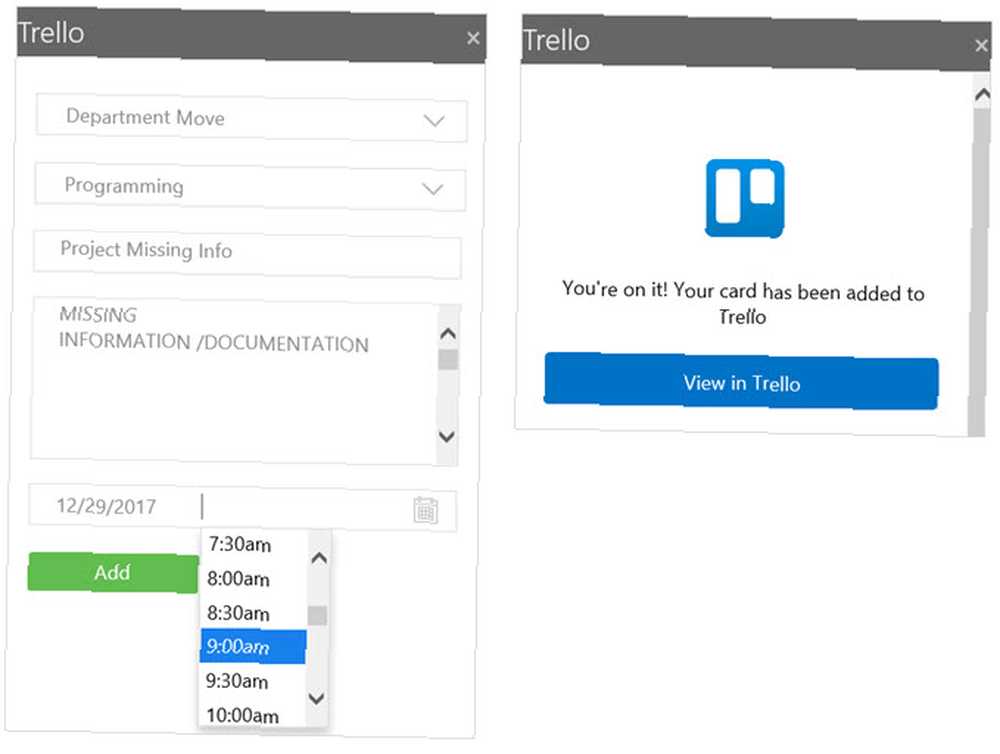
Możesz używać Trello do projektów. Przewodnik po Trello for Life i zarządzaniu projektami. Przewodnik po Trello for Life i zarządzaniu projektami Trello może pomóc Ci się zorganizować. To bezpłatne narzędzie do zarządzania każdym rodzajem projektu. Przeczytaj ten przewodnik, aby zrozumieć jego podstawową strukturę, nawigację i sposób, w jaki Trello może ci się przydać. które są duże lub małe, profesjonalne lub osobiste, ale niezależnie od tego, jest to wygodny dodatek. Zamień wiadomość e-mail w kartę Trello bez opuszczania programu Outlook. Kiedy czytasz wiadomość e-mail z podglądu skrzynki odbiorczej lub okna wiadomości, po prostu kliknij Trello przycisk na swoim Dom patka.
Gdy małe okno otworzy się po prawej stronie, wybierz swoją tablicę i listę. Temat wiadomości e-mail zostanie wyświetlony jako nazwa karty i treść wiadomości jako opis. Możesz jednak edytować oba pola. Możesz także wybrać termin i godzinę. Po zakończeniu kliknij Dodaj. Następnie możesz wyświetlić kartę w Trello, która wyświetli się w wyskakującym oknie. Lub możesz po prostu zamknąć dodatek.
Nie ma lepszego sposobu na dodawanie kart do tablic Trello z wiadomości e-mail programu Outlook. Możesz zaoszczędzić czas i energię, ponieważ zajmuje to tylko minutę.
2. MeisterTask
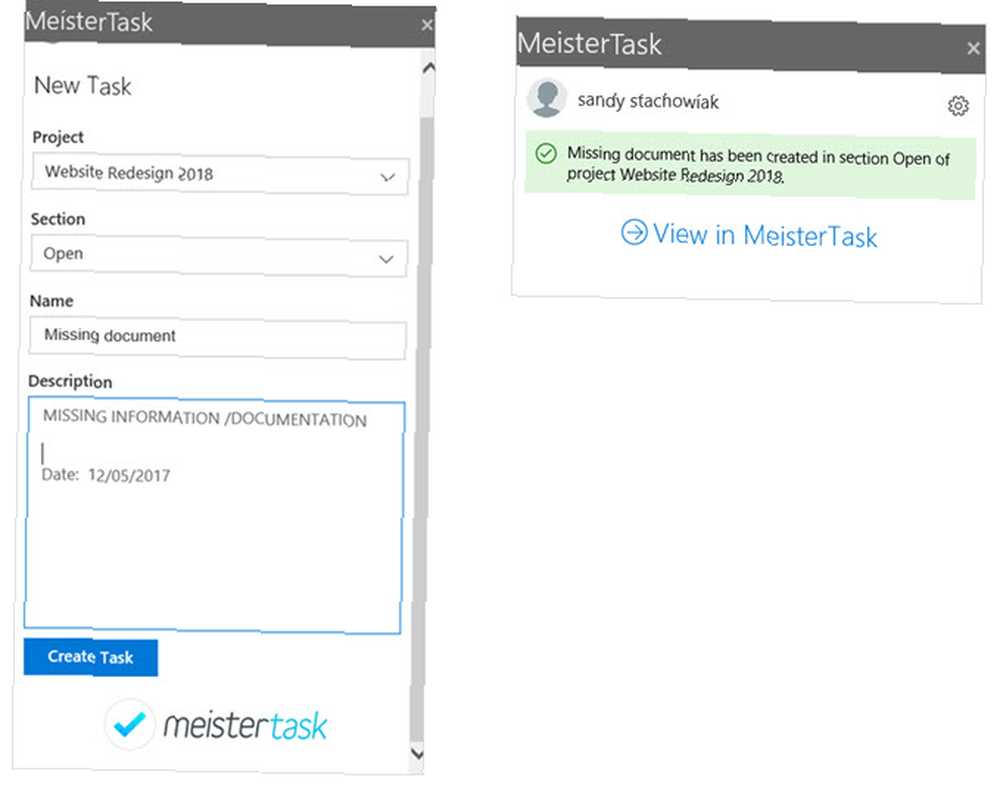
Jeśli wybranym narzędziem jest MeisterTask, istnieje również dodatek do programu Outlook. Podobnie do działania narzędzia Trello, możesz szybko dodać zadanie do MeisterTask ze swojej skrzynki odbiorczej lub okna wiadomości. Kliknij przycisk na pasku narzędzi, a następnie wybierz projekt i sekcję z bocznego okna. Wiersz tematu staje się nazwą zadania, a treść wiadomości staje się opisem, z których każdy można edytować.
Po zakończeniu kliknij Utwórz zadanie. Otrzymasz potwierdzenie utworzenia zadania i możesz je kliknąć, aby wyświetlić je w MeisterTask. Jeśli zdecydujesz się otworzyć MeisterTask z linku, domyślna przeglądarka otworzy się na stronie internetowej, a nie wyskakujące okienko.
Jeśli z jakiegoś powodu chcesz się wylogować z MeisterTask i odłączyć konto, możesz to zrobić również z ekranu potwierdzenia zadania. Kliknij Ikona zębatki w prawym górnym rogu i naciśnij Wyloguj się i odłącz moje konta przycisk. Pamiętaj tylko, że następnym razem, gdy będziesz chciał użyć dodatku, musisz zalogować się ponownie do MeisterTask.
3. Wrike
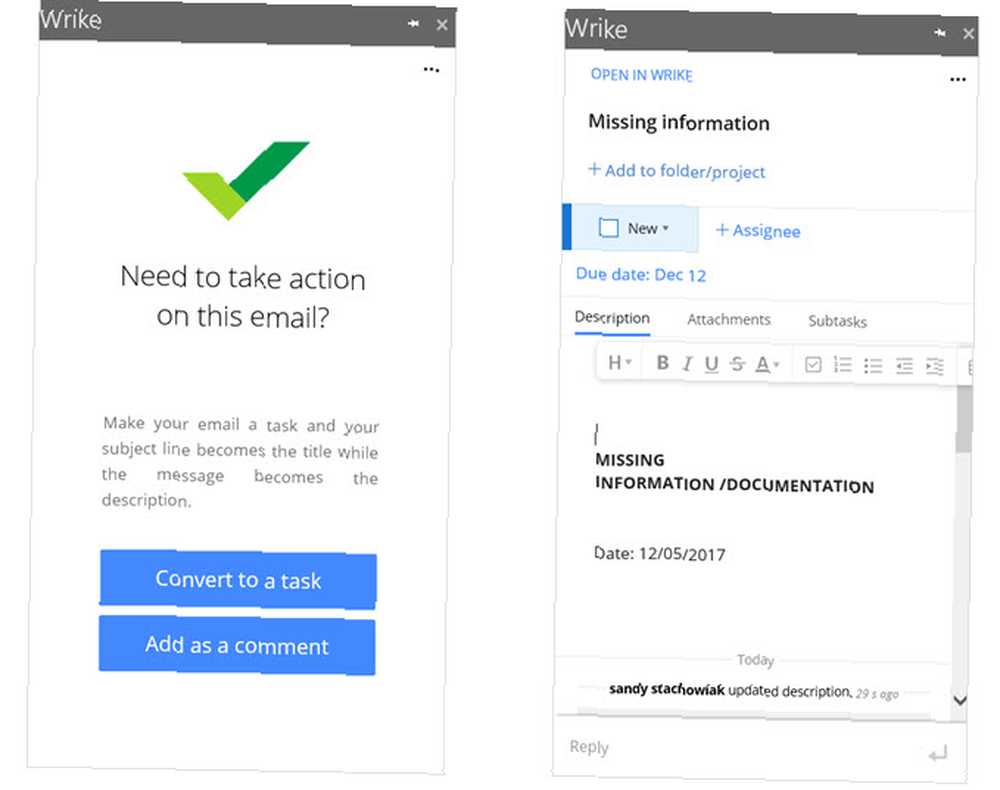
Ostatnim internetowym narzędziem do zarządzania projektami z doskonałym dodatkiem do programu Outlook jest Wrike. Dzięki temu możesz zamienić wiadomość e-mail w zadanie lub dodać ją jako komentarz, co jest bardzo przydatne. Jeśli wybierzesz Konwertuj na zadanie, zobaczysz wiersz tematu jako nazwę i treść jako opis, podobnie jak powyższe dodatki. Ale ten daje dodatkowe opcje. Możesz zaznaczyć status, przypisać go do członka zespołu, zaplanować, dodać załącznik i wstawić podzadania.
Jeśli masz już utworzone zadanie i otrzymasz wiadomość e-mail, która powinna się z nim połączyć, kliknij przycisk Dodaj jako komentarz zamiast tego przycisk. Możesz następnie wyszukać zadanie lub wybrać jedno z listy ostatnich. Po wybraniu zadania, do którego chcesz dodać komentarz, możesz go dostosować tak samo, jak podczas tworzenia zadania, dodając więcej szczegółów.
Jedną z rzeczy, na które należy zwrócić uwagę w dodatku Wrike jest to, że jak tylko wybierzesz jeden z dwóch przycisków, aby e-mail stał się zadaniem lub komentarzem, dzieje się to automatycznie. Jeśli zdecydujesz się dodać status, termin lub cesjonariusza, spowoduje to jego aktualizację. Jest to wygodne dla twórcy zadania za pomocą jednego kliknięcia, ale należy o tym pamiętać na wypadek konieczności usunięcia poufnych informacji.
4. Bumerang
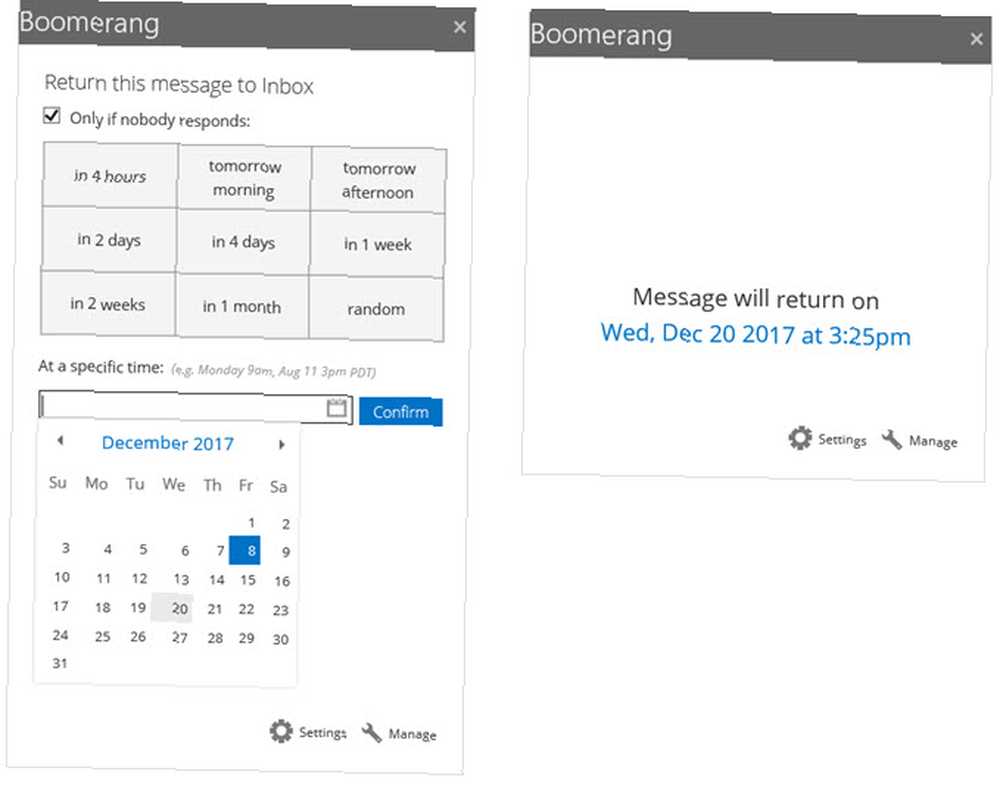
Przechodząc do wydajności skrzynki odbiorczej, Boomerang to narzędzie, które pozwala planować i odkładać wiadomości. Możesz także sprawdzić terminy spotkań, otrzymać potwierdzenie odczytu i udostępnić swoją dostępność. Podczas pisania wiadomości e-mail opcje te są dostępne u góry w Bumerang odcinek wstążki.
Kolejną wspaniałą funkcją jest elastyczne przypomnienie. Wiadomość może zostać zwrócona do skrzynki odbiorczej w wyznaczonym dniu i godzinie, losowo lub tylko wtedy, gdy nikt na nią nie odpowie. Jest to świetny sposób, aby upewnić się, że nigdy nie zapomnisz o kontynuacji. Po prostu kliknij Otwórz bumerang przycisk na pasku narzędzi w skrzynce odbiorczej z zaznaczonym lub wciśniętym e-mailem Przypomnij mi w oknie wiadomości.
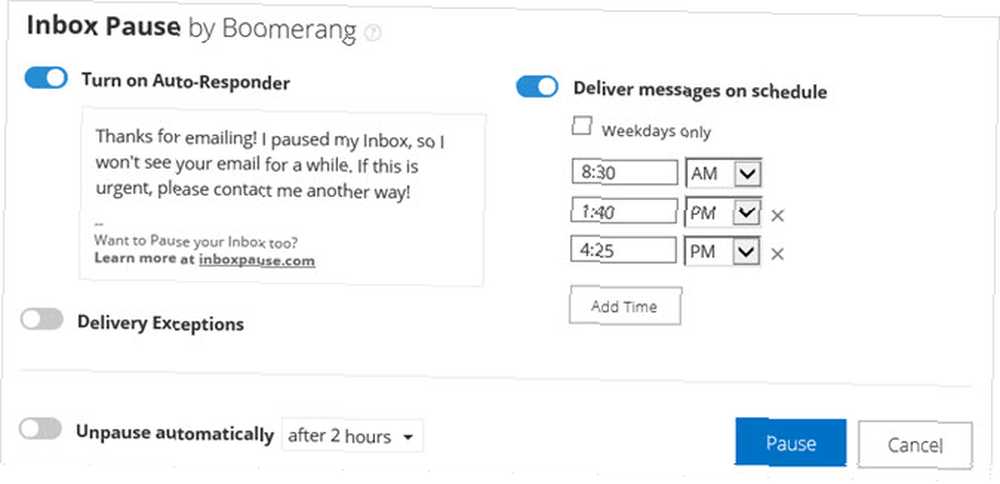
Kolejną przydatną funkcją jest Pauza w skrzynce odbiorczej. Czy e-maile napływające do Twojej skrzynki odbiorczej są tak rozproszone, że tracisz kontrolę nad tym, co robisz? A może skaczesz na te wiadomości zamiast czekać? To wtedy możesz użyć Pause skrzynki odbiorczej. Zapobiega przychodzeniu wiadomości e-mail za pomocą jednego przycisku.
Możesz ustawić automatyczną odpowiedź, skonfigurować wyjątki dostawy lub zaplanować wiadomości na określone dni i godziny. Możesz także sprawdzić opcję Anuluj automatycznie jeśli się martwisz, możesz zapomnieć wyłączyć. Wszystkie te opcje są wyświetlane po kliknięciu Pauza w skrzynce odbiorczej z paska narzędzi.
Boomerang to wspaniałe narzędzie do skupiania się na projekcie, otrzymywania przypomnień o kontynuowaniu pracy z zespołem i udostępniania dostępności spotkań statusowych..
5. Evernote
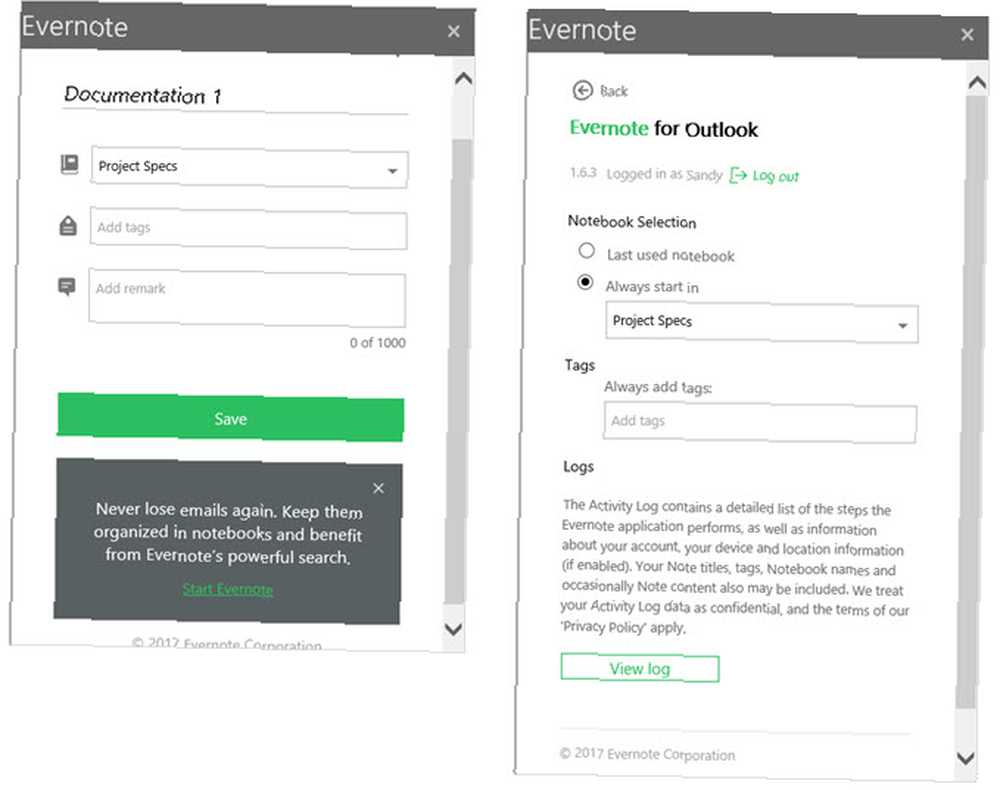
Zamień wiadomości e-mail w notatki i umieść je bezpośrednio w notatniku projektu za pomocą dodatku Evernote. To narzędzie może być proste, ale może być nieocenione, jeśli używasz Evernote do elementów projektu. Jak korzystać z Evernote jako narzędzia do zarządzania projektami. Jak korzystać z Evernote jako narzędzia do zarządzania projektami. Evernote oferuje więcej niż tworzenie notatek. Bez względu na chaos możesz zmienić Evernote w narzędzie do zarządzania projektami. Zobaczmy, jak możesz go użyć, aby być na bieżąco z projektami. . W skrzynce odbiorczej lub oknie wiadomości kliknij Zapisz w Evernote ze wstążki.
Nazwa notatki to temat wiadomości e-mail, który możesz edytować w razie potrzeby. Następnie wybierz notatnik, dodaj tag i dodaj komentarz, jeśli chcesz. Trafienie Zapisać i to wszystko.
Jeśli klikniesz Ikona zębatki w prawym górnym rogu możesz skonfigurować wybór notebooka i znaczniki przesuwające się do przodu.
6. Moxtra [już niedostępny]
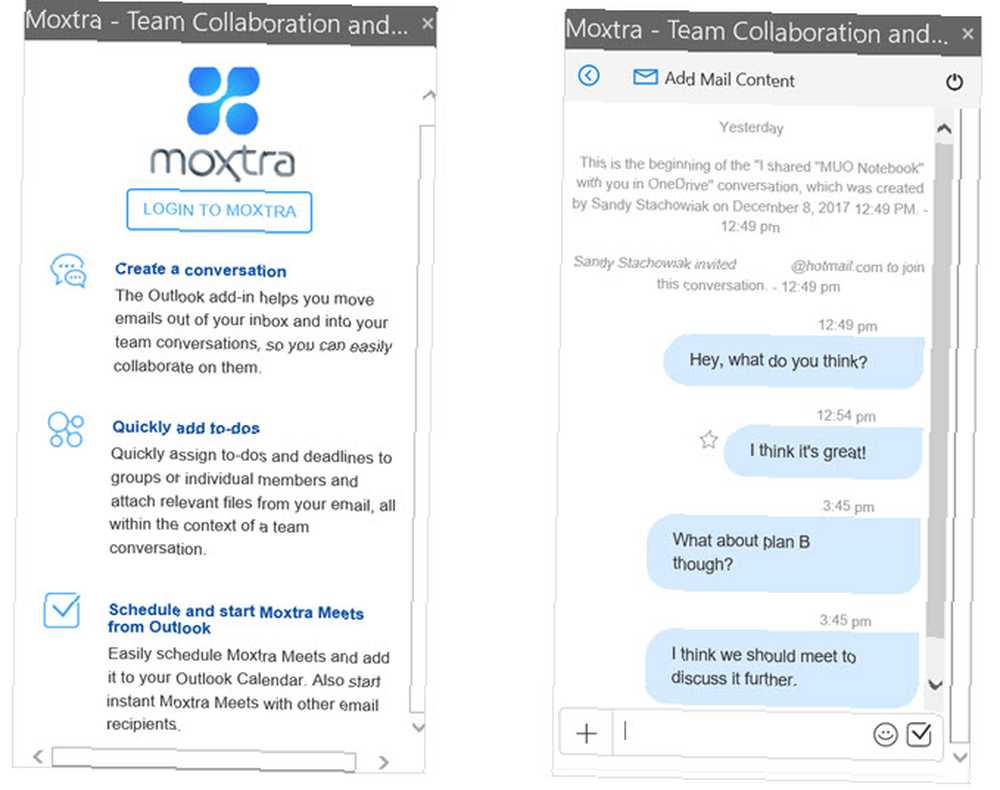
Co jest jedną z najważniejszych części komunikacji ze zdalnymi zespołami? Odpowiedź jest solidnym narzędziem komunikacyjnym. 7 darmowych alternatyw Slack pokochasz 7 darmowych alternatyw Slack pokochasz Slack jest doskonały. To jest. Ale to nie znaczy, że nie powinieneś kupować alternatywy. Sprawdź te siedem alternatyw, które mogą skutecznie zaspokoić potrzeby współpracy Twojego zespołu. . Niezależnie od tego, czy Twój zespół jest na całym świecie, czy w drodze, Moxtra to aplikacja, która pomaga wszystkim poczuć się, jakbyś był w tym samym pokoju. A dzięki dodatkowi Outlook możesz omawiać elementy projektu bez otwierania innego narzędzia.
Możesz rozpocząć nowy czat lub spotkanie Moxtra, klikając przycisk na wstążce. Zobaczysz wyskakujące okienko z danymi kontaktu e-mail i przyciskiem do Zapraszam im. I możesz wybrać segregator z listy i porozmawiać na temat tego konkretnego projektu.
Moxtra to bezpłatne narzędzie komunikacyjne z integracjami i aplikacjami dla dużych i małych firm. Bezpłatnie możesz mieć trzech użytkowników i pięciu uczestników na spotkanie, a także dodatkowe funkcje. W przypadku większych firm zapoznaj się z pro-planami. Pamiętaj tylko, że dodatek do programu Outlook jest dostępny bezpłatnie i ułatwia komunikację zespołu projektowego.
Dodatkowe dodatki do zarządzania projektami programu Outlook
Jeśli pracujesz już z określoną aplikacją lub szukasz dodatkowych dodatków do programu Outlook, które pomogą Ci zarządzać projektem, oto kilka innych, które mogą być przydatne:
- Jira za tworzenie i aktualizowanie problemów
- Dropbox dla programu Outlook do udostępniania dużych plików
- Smartsheet dla programu Outlook do organizowania projektów
- DocSend do kontroli dokumentów
- Kofax View + do łączenia plików graficznych i PDF
- Zadania w pudełku dla programu Outlook do przekształcania wiadomości e-mail w zadania
Możesz użyć jednego lub więcej z tych wygodnych narzędzi lub jesteś już przygotowany, aby spróbować. Czy istnieją inne dodatki do programu Outlook, których używasz do zarządzania projektami 5 najlepszych porad dotyczących zarządzania projektami dla początkujących 5 najlepszych porad dotyczących zarządzania projektami dla początkujących Jeśli po raz pierwszy przyjmujesz rolę kierownika projektu, oto tylko pięć wskazówek dotyczących zarządzania projektami aby pomóc Ci zacząć. ?
Źródło obrazu: SergeyNivens / Depositphotos











